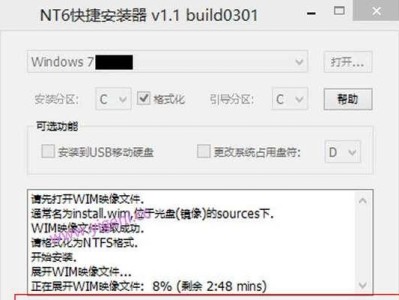在使用微软操作系统的过程中,时常会遇到系统崩溃、蓝屏或者病毒感染等问题,这些问题给我们的工作和生活带来了很多麻烦。但是,通过使用U盘进行重装系统,我们可以迅速解决这些故障,恢复电脑的正常运行。
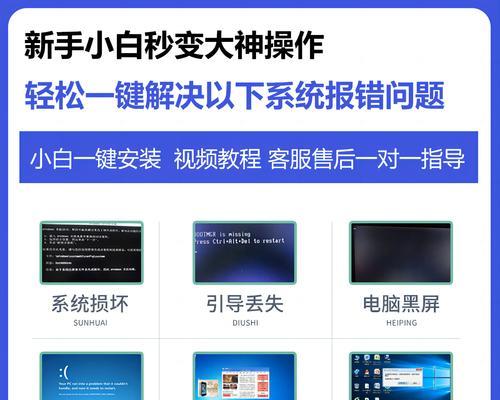
准备U盘和系统镜像文件
为了使用U盘重装系统,我们需要准备一个8GB以上容量的U盘,并且下载好与你电脑操作系统版本相对应的系统镜像文件。
制作可启动的U盘
将准备好的U盘插入电脑,并使用专业的系统制作工具,如Rufus、UltraISO等软件,将系统镜像文件写入U盘,制作成可启动的U盘。
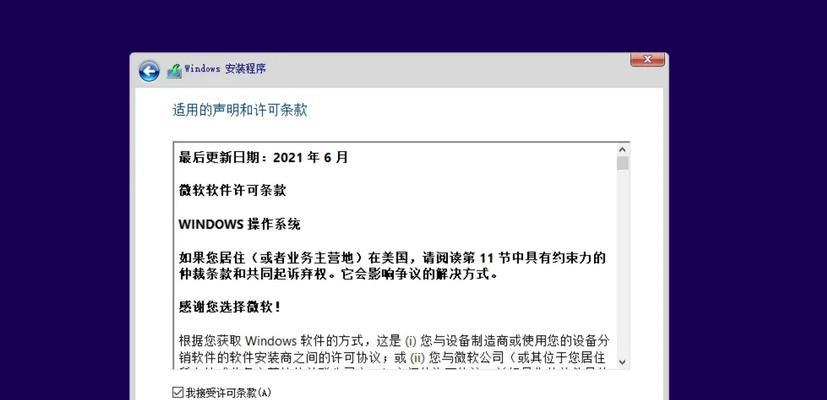
设置电脑启动项
重启电脑,进入BIOS界面,设置U盘为第一启动项。保存设置并退出BIOS。
启动U盘
重新启动电脑,此时U盘会自动启动。进入系统安装界面。
选择安装类型
在安装界面,我们需要选择系统的安装类型。这里我们选择“新安装”以进行全新的系统安装。
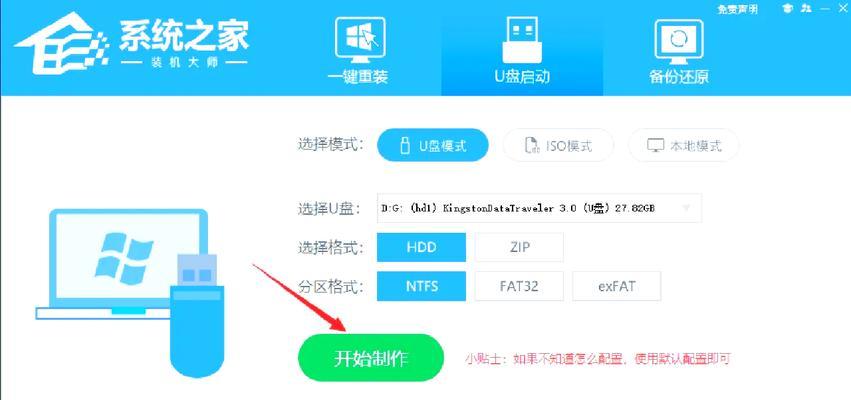
选择系统盘和分区
根据个人需求选择系统盘和分区。如果你需要保留原有数据,可以选择“保留现有文件”;如果需要清空系统盘,请选择“删除现有文件”。
开始安装系统
点击“下一步”按钮,系统将开始自动安装。此过程可能需要一些时间,请耐心等待。
配置用户账户和密码
安装完成后,我们需要设置一个用户账户和密码。这个账户将作为日常登录使用。
自动重启电脑
系统安装完成后,电脑会自动重启。此时可以拔掉U盘,并进入新安装的系统。
进行系统初始化设置
进入新安装的系统后,我们需要进行一些初始化设置,如时区、语言等。根据个人喜好进行配置。
更新系统补丁
为了保证系统的安全性和稳定性,我们需要及时更新系统补丁。打开Windows更新,下载并安装最新的补丁。
安装常用软件
根据个人需求,安装一些常用的软件,如浏览器、办公软件等。
恢复个人数据
如果在重装系统前备份了个人数据,现在可以将数据恢复到新安装的系统中。
安装驱动程序
检查设备管理器中是否有缺失的驱动程序,并及时下载安装对应的驱动。
通过使用U盘重装系统,我们可以快速解决微软操作系统故障,恢复电脑的正常运行。只需准备U盘和系统镜像文件,按照一定的步骤进行操作,就能轻松实现。重装系统后,还要进行一些初始化设置和常用软件安装,以确保电脑的正常使用。同时,我们也要注意保护好个人数据,定期进行系统更新和驱动程序的安装,从而提高系统的安全性和稳定性。